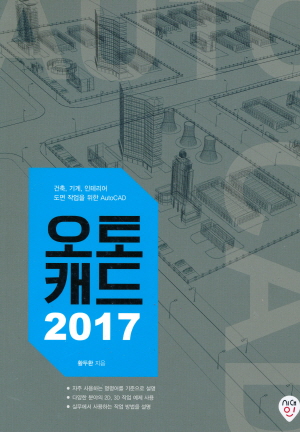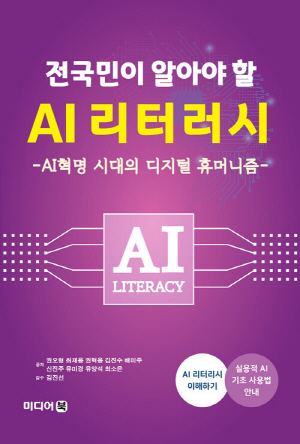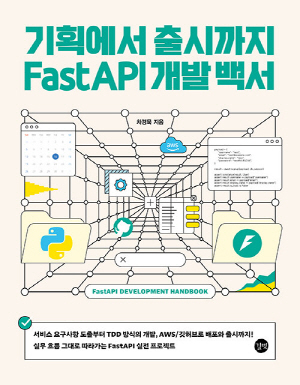책 소개
▣ 출판사서평
AutoCAD는 기계, 건축, 인테리어, 토목 등 산업 전반에 사용되고 있습니다. 많은 설계 툴 중 우리나라에 가장 많이 보급되어 사용되는 설계 툴이기 때문에 사용할 줄 모르면 설계 관련 업무를 진행할 수 없습니다. 그래서 관련 학교에서는 CAD 수업을 진행하고 있지만, 전공 수업에 밀려 짧은 수업 시간으로 전문 기술자 수준까지 교육하기에는 턱없이 부족한 현실입니다. 그래서 대부분의 학생이나 실무자들이 추가 비용을 지불하고 학원 수강을 하거나, 많은 시행착오를 겪으면서 활용하는 기술을 어렵게 배우고 있습니다.
이 책은 이런 사람들을 위해 배우는 시간을 줄이고 효율적으로 사용할 수 있게 저자의 오랜 강의와 실무 경험을 바탕으로 AutoCAD의 운영시스템과 도면을 작성하는 과정을 정확히 파악할 수 있게 집필되었습니다. 또한 AutoCAD의 명령을 익히는 것이 주가 아닌 도면을 작성하면서 명령을 응용하고 실무에 필요한 기능을 파악한 후 적용할 수 있게 구성되었습니다.
▣ 작가 소개
저자 : 황두환
전 (주)희훈 설계팀 근무
전 리드디자인 실장
전 재승종합건설 교육 팀장
전 국제직업전문학교 건축과 팀장
전 동양CAD디자인전문학원 전임 강사
현 ATC AutoCAD 감독관
현 주경야독 AutoCAD 동영상 강의
현 (재)서울현대직업전문학교 위촉 강사
현 현대건설 기술교육원 기업대학과정 위촉 강사
현 대학 건축, 인테리어 관련 IT 특강
저서
『AutoCAD & 건축, 인테리어 도면 작성_기본편(퍼플)』
『AutoCAD & 건축, 인테리어 도면 작성_응용편(퍼플)』
『AutoCAD 2014 더 쉽게 배우기(영진닷컴)』
『전산응용건축제도기능사 실기(성안당)』
『전산응용토목제도기능사 실기(성안당)』
▣ 주요 목차
PART 00 AutoCAD의 시작
CHAPTER 01 AutoCAD의 활용 분야
CHAPTER 02 도면 작성에 필요한 기초 지식
Step 1 기초 제도(공통)
공통적으로 사용되는 기초 제도 이론
1. 도면의 크기와 A열 사이즈 용지 규격
2. 25도면의 척도
3. 선의 유형에 따른 용도
4. 투상법
5. 일반적인 표시 기호
6. 표제란의 유형
Step 2 건축, 인테리어
건축, 인테리어 도면에 표시되는 기호와 용어
1. 방위 기호
2. 일반적인 약어 표기
3. 재료의 표기
Step 3 토목 제도
토목 도면에 표시되는 기호와 용어
1. 치수와 간격 표기
2. 인출선의 표기
3. 경계 표시
4. 표시기울기 기호
5. 재료의 표기
Step 4 기계 제도
기계 도면에 표시되는 기호와 용어
1. 문자 기호
2. 가공 내용
3. 가공표면 거칠기, 공차 등 가공 내용의 표기
CHAPTER 03 AutoCAD 설치하기
Step 1 AutoCAD 2017 평가판(30일 무료, 학생용) 다운로드 및 설치
Step 2 영문 언어팩 추가하기
CHAPTER 04 AutoCAD 작업화면
Step 1 작업화면 살펴보기
Step 2 다양한 작업환경
Step 3 한글 버전과 영문 버전 비교하기
CHAPTER 05 작업환경 설정하기
Step 1 바탕색과 저장 포맷 변경하기
Step 2 상태막대 설정하기
실무에서는 - 작업공간에 AutoCAD 클래식 모드 추가
CHAPTER 06 AutoCAD의 운영 시스템
Step 1 대화식 운영 시스템 이해하기
Step 2 작업 속도 향상을 위한 바른 자세
CHAPTER 07 도면 그리기 준비
Step 1 마우스 휠(Zoom) 기능을 이용한 도면보기
Step 2 마우스 커서 모양에 따른 진행 방법
1. 대기 상태의 커서
2. 십자 커서
3. 대상 선택 커서
4. 화살표 커서
Step 3 대상을 선택하는 기본적인 방법
1. 선택 커서로 클릭하여 선택
2. 포함 선택(Window Box)
3. 걸침 선택(Crossing Box)
CHAPTER 08 명령어 입력 방법
Step 1 리본 메뉴의 아이콘 사용
Step 2 풀다운 메뉴 사용
Step 3 명령행(Command Line)의 사용
Step 4 명령의 신속한 실행, 종료, 취소하기
PART 01 도면 작성에 필요한 필수 명령어
CHAPTER 01 도면의 시작과 좌표의 이해
Step 1 시작 유형 설정과 새 도면 시작 Startup과 New
Step 2 Line(선) 그리기
Step 3 Erase(지우기)
Step 4 좌표의 이해
절대좌표 입력하기
상대좌표 입력하기
상대극좌표 입력하기
실무에서는 - 좌표 입력 방법
CHAPTER 02 위치를 추적하는 객체 스냅과 원의 생성
Step 1 Osnap(객체 스냅)의 기능
Step 2 Osnap(객체 스냅) 설정과 사용
Step 3 Circle(원) 작업
Step 4 Arc(호) 작업
실무에서는 - 저장된 값의 적용
CHAPTER 03 도면 작성의 핵심 명령어
Step 1 Offset(간격 띄우기) 작업
Step 2 Trim(자르기) 작업
실무에서는 - 값의 입력은 분수로도 가능하다.
CHAPTER 04 선분 늘리기와 정보의 조회
Step 1 Extend(연장하기) 작업
Step 2 Lengthen(길이 조정) 작업
Step 3 Dist와 List 조회 작업
실무에서는 - Grip의 활용과 Trim, Extend 명령의 전환
CHAPTER 05 이동과 복사
Step 1 Move(이동하기) 작업
Step 2 Copy(복사하기) 작업
CHAPTER 06 폴리선의 활용과 도면의 크기
Step 1 Pline(폴리선) 작업
Step 2 Pedit(폴리선 편집) 작업
Step 3 ectang(직사각형) 작업
Step 4 Explode(분해) 작업
Step 5 Zoom(화면 축소/확대) 작업
Step 6 Limits(도면 한계 설정) 작업
실무에서는 - 도면 양식(템플릿)과 시트의 사용
CHAPTER 07 구성선의 활용과 명령 취소
Step 1 Xline(구성선) 작업
Step 2 Undo(명령 취소)와 Redo(명령 복구) 작업
PART 02 응용 명령어
CHAPTER 01 모서리 편집 기능의 활용
Step 1 Fillet(모깍기) 작업
Step 2 Chamfer(모따기) 작업
Step 3 Break(끊기) 작업
실무에서는 - Fillet을 활용한 모서리 정리
CHAPTER 02 빠른 도면 작성에 필요한 명령어
Step 1 Polygon(폴리곤) 작업
Step 2 Rotate(회전) 작업
Step 3 Scale(축척) 작업
Step 4 Mirror(대칭) 작업
CHAPTER 03 다양한 배열 복사
Step 1 Array(배열 복사) 작업
Rectangular Array(직각 배열)
Polar Array(원형 배열)
Path Array(경로 배열)
실무에서는 - 설정 대화상자를 사용한 배열 복사
CHAPTER 04 다양한 패턴의 활용
Step 1 Hatch(해치) 작업
Step 2 Hatch Edit(해치 편집) 작업
실무에서는 - 직종별 Hatch 표현의 예
실무에서는 - Hatch 패턴을 사용한 실무 도면의 표현
CHAPTER 05 신축과 블록의 활용
Step 1 Stretch(신축) 작업
Step 2 Block(블록) 작업
Step 3 Insert(삽입) 작업
Step 4 Wblock(블록 쓰기) 작업
CHAPTER 06 타원과 객체의 분할
Step 1 Ellipse(타원) 작업
Step 2 Divide(등분할) 작업
Step 3 Measure(길이 분할) 작업
CHAPTER 07 기타 활용 명령어
Step 1 Donut(도넛) 작업
Step 2 Revcloud(구름형 리비전) 작업
Step 3 Spline(스플라인) 작성
Step 4 Align(정렬) 작업
PART 03 실무 도면 작성 및 관리
CHAPTER 01 도면층(Layer)과 특성의 활용
Step 1 Layer(도면층) 작성
Step 2 도면층 관련 명령어(Linetype, Ltscale, Properties, Matchprop)
CHAPTER 02 문자 작성과 문자 유형
Step 1 Dtext(단일행 문자) 작업
Step 2 Style(문자 스타일) 작업
Step 3 Mtext(여러줄 문자) 작업
CHAPTER 03 치수 기입
Step 1 Dimlinear(선형 치수), Dimaligned(정렬 치수), Dimangular(각도 치수) 작업
Step 2 Dimarc(호 길이 치수), Dimdiameter(지름 치수), Dimradius(반지름 치수) 작업
CHAPTER 04 다양한 치수 기입
Step 1 다양한 치수 기입(Dimbaseline, Dimcontinue, Qdim) 작업
Step 2 지시선과 치수 편집(Qleader, Dimedit) 작업
CHAPTER 05 치수의 주요 변수(설정)
Step 1 DimScale, DimUPT, DimTOH 작업
Step 2 DimCenter, DimCEN, DimTOFL 작업
Step 3 DimATFIT, DimSE1, DimSE2, DimTMove 작업
CHAPTER 06 치수 스타일(유형)
Step 1 치수 유형 관리자(DimStyle)
Step 2 DimStyle의 수정과 재지정의 차이점
CHAPTER 07 도면의 배치와 출력
Step 1 PageSetup(페이지 설정)
Step 2 플롯(Plot) - 모형 공간에서의 출력
Step 3 Layout(도면 배치)- 배치 공간에서의 출력
PART 04 3D 모델링
CHAPTER 01 3D 모델링의 시작(시점과 화면 출력 설정)
Step 1 3차원 시점 설정(3D orbit, -Vpoint, View, Perspective)
Step 2 3D 화면 출력 설정(Perspective, Vscurrent, Hide)
CHAPTER 02 3D 도형 만들기
Step 1 3D Solid 도형 생성 1(Box, Cylinder, Cone, Sphere)
Step 2 3D Solid 도형 생성 2(Pyramid, Wedge, Torus, Helix)
CHAPTER 03 3D 모델링에 필요한 기본 명령 1
Step 1 Extrude(돌출) 작업
Step 2 Region(영역) 작업
Step 3 Boundary(경계) 작업
Step 4 UCS(사용자 좌표 1) 작업
CHAPTER 04 3D 모델링에 필요한 기본 명령 2
Step 1 Union(합집합), Subtract(차집합) 작업
Step 2 Intersect(교집합), Interfere(간섭) 작업
Step 3 UCS(사용자 좌표 2)
CHAPTER 05 편집 명령을 활용한 모델링 1
Step 1 Fillet(모깎기) 작업
Step 2 Chamfer(모따기) 작업
Step 3 3차원 회전과 정렬(Rotate3D, 3Drotate, Align)
CHAPTER 06 편집 명령을 활용한 모델링 2
Step 1 Presspull(눌러 당기기) 작업
Step 2 Slice(슬라이스) 작업
Step 3 단면 추출(Section, Sectionplan, LiveSection, Sectionplantoblock)
Step 4 Solid edit(솔리드 편집) 작업
CHAPTER 07 2D 도형을 활용한 3D 모델링
Step 1 Sweep(스윕) 작업
Step 2 Revolve(회전) 작업
Step 3 Loft(로프트) 작업
CHAPTER 08 2D 도면과 3D 모델의 배치와 출력
Step 1 2D 도면과 3D 모델의 배치(Layout)
PART 05 실무에서 유용한 기능들
CHAPTER 01 단축키 편집
Step 1 단축키 편집(Aliasedit)
CHAPTER 02 면적 계산
Step 1 면적 계산하기(Area, Boundary, List, Quickcalc)
CHAPTER 03 AutoCAD 도면을 한글 문서에서 활용하기
Step 1 클립보드 복사(CopyClip, Copy with base point)
CHAPTER 04 문자가 깨져서 보이지 않을 경우
Step 1 글꼴 변경하기(List, Style, Regen)
CHAPTER 05 백업 파일(SV$, BAK 파일) 복구하기
Step 1 BAK 파일 복구하기(Options)
Step 2 SV$ 파일 복구하기(Options)
CHAPTER 06 Image 파일(jpg)과 Excel 파일의 활용
Step 1 이미지 파일 삽입하기(Options)
Step 2 이미지로 도면 요소 만들기(Options)
Step 3 Excel 파일을 도면에 첨부하기(Table)
CHAPTER 07 사용자 도구 상자 구성(Tool Palettes)
Step 1 툴 팔레트에 도면 요소 등록하기(Block)
Step 2 툴 팔레트를 사용해 도면 요소 배치하기
CHAPTER 08 사용자 도구 상자 구성(Tool palettes)
Step 1 블록을 활용한 도면 작성 및 편집(Block, Block edit, Insert)
Step 2 외부 참조를 활용한 도면 작성 및 편집(Xref)
CHAPTER 09 다양한 출력과 파일 변환
Step 1 이미지 출력(Export)
Step 2 PDF 출력과 DWG 변환(Plot, Pdf Import)___(PDF)
Step 3 사용자 용지 규격 설정(Plot)
Step 4 플롯 스타일의 활용(Plot)
CHAPTER 10 작업 중 문제 발생 시 확인 사항
Step 1 도면층 변경, Delete키 삭제가 안되는 경우(Pickfirst)
Step 2 추가 선택이 안되는 경우(Pickadd)
Step 3 선택 대상 미리보기(Selectionpreview)
Step 4 상태 막대 ON/OFF에 따른 환경 변화
Step 5 기타 확인 사항
CHAPTER 11 리습(Lisp) 사용하기
Step 1 리습(Lisp) 사용하기(Appload)
PART 06 실무 도면 작성법
CHAPTER 01 3각법을 활용한 일반 도면 작성
Step 1 3각법을 활용한 도면 작성
CHAPTER 02 건축, 인테리어 도면 작성
Step 1 평면도
Step 2 천장도
Step 3 입면도
Step 4 단면도
CHAPTER 03 토목 도면 작성
Step 1 단면도와 벽체도
CHAPTER 04 기계 도면 작성
Step 1 평면도와 단면도
CHAPTER 05 조경 도면 작성
Step 1 앉은벽 단면도
Step 2 앉은벽 입면도
AutoCAD는 기계, 건축, 인테리어, 토목 등 산업 전반에 사용되고 있습니다. 많은 설계 툴 중 우리나라에 가장 많이 보급되어 사용되는 설계 툴이기 때문에 사용할 줄 모르면 설계 관련 업무를 진행할 수 없습니다. 그래서 관련 학교에서는 CAD 수업을 진행하고 있지만, 전공 수업에 밀려 짧은 수업 시간으로 전문 기술자 수준까지 교육하기에는 턱없이 부족한 현실입니다. 그래서 대부분의 학생이나 실무자들이 추가 비용을 지불하고 학원 수강을 하거나, 많은 시행착오를 겪으면서 활용하는 기술을 어렵게 배우고 있습니다.
이 책은 이런 사람들을 위해 배우는 시간을 줄이고 효율적으로 사용할 수 있게 저자의 오랜 강의와 실무 경험을 바탕으로 AutoCAD의 운영시스템과 도면을 작성하는 과정을 정확히 파악할 수 있게 집필되었습니다. 또한 AutoCAD의 명령을 익히는 것이 주가 아닌 도면을 작성하면서 명령을 응용하고 실무에 필요한 기능을 파악한 후 적용할 수 있게 구성되었습니다.
▣ 작가 소개
저자 : 황두환
전 (주)희훈 설계팀 근무
전 리드디자인 실장
전 재승종합건설 교육 팀장
전 국제직업전문학교 건축과 팀장
전 동양CAD디자인전문학원 전임 강사
현 ATC AutoCAD 감독관
현 주경야독 AutoCAD 동영상 강의
현 (재)서울현대직업전문학교 위촉 강사
현 현대건설 기술교육원 기업대학과정 위촉 강사
현 대학 건축, 인테리어 관련 IT 특강
저서
『AutoCAD & 건축, 인테리어 도면 작성_기본편(퍼플)』
『AutoCAD & 건축, 인테리어 도면 작성_응용편(퍼플)』
『AutoCAD 2014 더 쉽게 배우기(영진닷컴)』
『전산응용건축제도기능사 실기(성안당)』
『전산응용토목제도기능사 실기(성안당)』
▣ 주요 목차
PART 00 AutoCAD의 시작
CHAPTER 01 AutoCAD의 활용 분야
CHAPTER 02 도면 작성에 필요한 기초 지식
Step 1 기초 제도(공통)
공통적으로 사용되는 기초 제도 이론
1. 도면의 크기와 A열 사이즈 용지 규격
2. 25도면의 척도
3. 선의 유형에 따른 용도
4. 투상법
5. 일반적인 표시 기호
6. 표제란의 유형
Step 2 건축, 인테리어
건축, 인테리어 도면에 표시되는 기호와 용어
1. 방위 기호
2. 일반적인 약어 표기
3. 재료의 표기
Step 3 토목 제도
토목 도면에 표시되는 기호와 용어
1. 치수와 간격 표기
2. 인출선의 표기
3. 경계 표시
4. 표시기울기 기호
5. 재료의 표기
Step 4 기계 제도
기계 도면에 표시되는 기호와 용어
1. 문자 기호
2. 가공 내용
3. 가공표면 거칠기, 공차 등 가공 내용의 표기
CHAPTER 03 AutoCAD 설치하기
Step 1 AutoCAD 2017 평가판(30일 무료, 학생용) 다운로드 및 설치
Step 2 영문 언어팩 추가하기
CHAPTER 04 AutoCAD 작업화면
Step 1 작업화면 살펴보기
Step 2 다양한 작업환경
Step 3 한글 버전과 영문 버전 비교하기
CHAPTER 05 작업환경 설정하기
Step 1 바탕색과 저장 포맷 변경하기
Step 2 상태막대 설정하기
실무에서는 - 작업공간에 AutoCAD 클래식 모드 추가
CHAPTER 06 AutoCAD의 운영 시스템
Step 1 대화식 운영 시스템 이해하기
Step 2 작업 속도 향상을 위한 바른 자세
CHAPTER 07 도면 그리기 준비
Step 1 마우스 휠(Zoom) 기능을 이용한 도면보기
Step 2 마우스 커서 모양에 따른 진행 방법
1. 대기 상태의 커서
2. 십자 커서
3. 대상 선택 커서
4. 화살표 커서
Step 3 대상을 선택하는 기본적인 방법
1. 선택 커서로 클릭하여 선택
2. 포함 선택(Window Box)
3. 걸침 선택(Crossing Box)
CHAPTER 08 명령어 입력 방법
Step 1 리본 메뉴의 아이콘 사용
Step 2 풀다운 메뉴 사용
Step 3 명령행(Command Line)의 사용
Step 4 명령의 신속한 실행, 종료, 취소하기
PART 01 도면 작성에 필요한 필수 명령어
CHAPTER 01 도면의 시작과 좌표의 이해
Step 1 시작 유형 설정과 새 도면 시작 Startup과 New
Step 2 Line(선) 그리기
Step 3 Erase(지우기)
Step 4 좌표의 이해
절대좌표 입력하기
상대좌표 입력하기
상대극좌표 입력하기
실무에서는 - 좌표 입력 방법
CHAPTER 02 위치를 추적하는 객체 스냅과 원의 생성
Step 1 Osnap(객체 스냅)의 기능
Step 2 Osnap(객체 스냅) 설정과 사용
Step 3 Circle(원) 작업
Step 4 Arc(호) 작업
실무에서는 - 저장된 값의 적용
CHAPTER 03 도면 작성의 핵심 명령어
Step 1 Offset(간격 띄우기) 작업
Step 2 Trim(자르기) 작업
실무에서는 - 값의 입력은 분수로도 가능하다.
CHAPTER 04 선분 늘리기와 정보의 조회
Step 1 Extend(연장하기) 작업
Step 2 Lengthen(길이 조정) 작업
Step 3 Dist와 List 조회 작업
실무에서는 - Grip의 활용과 Trim, Extend 명령의 전환
CHAPTER 05 이동과 복사
Step 1 Move(이동하기) 작업
Step 2 Copy(복사하기) 작업
CHAPTER 06 폴리선의 활용과 도면의 크기
Step 1 Pline(폴리선) 작업
Step 2 Pedit(폴리선 편집) 작업
Step 3 ectang(직사각형) 작업
Step 4 Explode(분해) 작업
Step 5 Zoom(화면 축소/확대) 작업
Step 6 Limits(도면 한계 설정) 작업
실무에서는 - 도면 양식(템플릿)과 시트의 사용
CHAPTER 07 구성선의 활용과 명령 취소
Step 1 Xline(구성선) 작업
Step 2 Undo(명령 취소)와 Redo(명령 복구) 작업
PART 02 응용 명령어
CHAPTER 01 모서리 편집 기능의 활용
Step 1 Fillet(모깍기) 작업
Step 2 Chamfer(모따기) 작업
Step 3 Break(끊기) 작업
실무에서는 - Fillet을 활용한 모서리 정리
CHAPTER 02 빠른 도면 작성에 필요한 명령어
Step 1 Polygon(폴리곤) 작업
Step 2 Rotate(회전) 작업
Step 3 Scale(축척) 작업
Step 4 Mirror(대칭) 작업
CHAPTER 03 다양한 배열 복사
Step 1 Array(배열 복사) 작업
Rectangular Array(직각 배열)
Polar Array(원형 배열)
Path Array(경로 배열)
실무에서는 - 설정 대화상자를 사용한 배열 복사
CHAPTER 04 다양한 패턴의 활용
Step 1 Hatch(해치) 작업
Step 2 Hatch Edit(해치 편집) 작업
실무에서는 - 직종별 Hatch 표현의 예
실무에서는 - Hatch 패턴을 사용한 실무 도면의 표현
CHAPTER 05 신축과 블록의 활용
Step 1 Stretch(신축) 작업
Step 2 Block(블록) 작업
Step 3 Insert(삽입) 작업
Step 4 Wblock(블록 쓰기) 작업
CHAPTER 06 타원과 객체의 분할
Step 1 Ellipse(타원) 작업
Step 2 Divide(등분할) 작업
Step 3 Measure(길이 분할) 작업
CHAPTER 07 기타 활용 명령어
Step 1 Donut(도넛) 작업
Step 2 Revcloud(구름형 리비전) 작업
Step 3 Spline(스플라인) 작성
Step 4 Align(정렬) 작업
PART 03 실무 도면 작성 및 관리
CHAPTER 01 도면층(Layer)과 특성의 활용
Step 1 Layer(도면층) 작성
Step 2 도면층 관련 명령어(Linetype, Ltscale, Properties, Matchprop)
CHAPTER 02 문자 작성과 문자 유형
Step 1 Dtext(단일행 문자) 작업
Step 2 Style(문자 스타일) 작업
Step 3 Mtext(여러줄 문자) 작업
CHAPTER 03 치수 기입
Step 1 Dimlinear(선형 치수), Dimaligned(정렬 치수), Dimangular(각도 치수) 작업
Step 2 Dimarc(호 길이 치수), Dimdiameter(지름 치수), Dimradius(반지름 치수) 작업
CHAPTER 04 다양한 치수 기입
Step 1 다양한 치수 기입(Dimbaseline, Dimcontinue, Qdim) 작업
Step 2 지시선과 치수 편집(Qleader, Dimedit) 작업
CHAPTER 05 치수의 주요 변수(설정)
Step 1 DimScale, DimUPT, DimTOH 작업
Step 2 DimCenter, DimCEN, DimTOFL 작업
Step 3 DimATFIT, DimSE1, DimSE2, DimTMove 작업
CHAPTER 06 치수 스타일(유형)
Step 1 치수 유형 관리자(DimStyle)
Step 2 DimStyle의 수정과 재지정의 차이점
CHAPTER 07 도면의 배치와 출력
Step 1 PageSetup(페이지 설정)
Step 2 플롯(Plot) - 모형 공간에서의 출력
Step 3 Layout(도면 배치)- 배치 공간에서의 출력
PART 04 3D 모델링
CHAPTER 01 3D 모델링의 시작(시점과 화면 출력 설정)
Step 1 3차원 시점 설정(3D orbit, -Vpoint, View, Perspective)
Step 2 3D 화면 출력 설정(Perspective, Vscurrent, Hide)
CHAPTER 02 3D 도형 만들기
Step 1 3D Solid 도형 생성 1(Box, Cylinder, Cone, Sphere)
Step 2 3D Solid 도형 생성 2(Pyramid, Wedge, Torus, Helix)
CHAPTER 03 3D 모델링에 필요한 기본 명령 1
Step 1 Extrude(돌출) 작업
Step 2 Region(영역) 작업
Step 3 Boundary(경계) 작업
Step 4 UCS(사용자 좌표 1) 작업
CHAPTER 04 3D 모델링에 필요한 기본 명령 2
Step 1 Union(합집합), Subtract(차집합) 작업
Step 2 Intersect(교집합), Interfere(간섭) 작업
Step 3 UCS(사용자 좌표 2)
CHAPTER 05 편집 명령을 활용한 모델링 1
Step 1 Fillet(모깎기) 작업
Step 2 Chamfer(모따기) 작업
Step 3 3차원 회전과 정렬(Rotate3D, 3Drotate, Align)
CHAPTER 06 편집 명령을 활용한 모델링 2
Step 1 Presspull(눌러 당기기) 작업
Step 2 Slice(슬라이스) 작업
Step 3 단면 추출(Section, Sectionplan, LiveSection, Sectionplantoblock)
Step 4 Solid edit(솔리드 편집) 작업
CHAPTER 07 2D 도형을 활용한 3D 모델링
Step 1 Sweep(스윕) 작업
Step 2 Revolve(회전) 작업
Step 3 Loft(로프트) 작업
CHAPTER 08 2D 도면과 3D 모델의 배치와 출력
Step 1 2D 도면과 3D 모델의 배치(Layout)
PART 05 실무에서 유용한 기능들
CHAPTER 01 단축키 편집
Step 1 단축키 편집(Aliasedit)
CHAPTER 02 면적 계산
Step 1 면적 계산하기(Area, Boundary, List, Quickcalc)
CHAPTER 03 AutoCAD 도면을 한글 문서에서 활용하기
Step 1 클립보드 복사(CopyClip, Copy with base point)
CHAPTER 04 문자가 깨져서 보이지 않을 경우
Step 1 글꼴 변경하기(List, Style, Regen)
CHAPTER 05 백업 파일(SV$, BAK 파일) 복구하기
Step 1 BAK 파일 복구하기(Options)
Step 2 SV$ 파일 복구하기(Options)
CHAPTER 06 Image 파일(jpg)과 Excel 파일의 활용
Step 1 이미지 파일 삽입하기(Options)
Step 2 이미지로 도면 요소 만들기(Options)
Step 3 Excel 파일을 도면에 첨부하기(Table)
CHAPTER 07 사용자 도구 상자 구성(Tool Palettes)
Step 1 툴 팔레트에 도면 요소 등록하기(Block)
Step 2 툴 팔레트를 사용해 도면 요소 배치하기
CHAPTER 08 사용자 도구 상자 구성(Tool palettes)
Step 1 블록을 활용한 도면 작성 및 편집(Block, Block edit, Insert)
Step 2 외부 참조를 활용한 도면 작성 및 편집(Xref)
CHAPTER 09 다양한 출력과 파일 변환
Step 1 이미지 출력(Export)
Step 2 PDF 출력과 DWG 변환(Plot, Pdf Import)___(PDF)
Step 3 사용자 용지 규격 설정(Plot)
Step 4 플롯 스타일의 활용(Plot)
CHAPTER 10 작업 중 문제 발생 시 확인 사항
Step 1 도면층 변경, Delete키 삭제가 안되는 경우(Pickfirst)
Step 2 추가 선택이 안되는 경우(Pickadd)
Step 3 선택 대상 미리보기(Selectionpreview)
Step 4 상태 막대 ON/OFF에 따른 환경 변화
Step 5 기타 확인 사항
CHAPTER 11 리습(Lisp) 사용하기
Step 1 리습(Lisp) 사용하기(Appload)
PART 06 실무 도면 작성법
CHAPTER 01 3각법을 활용한 일반 도면 작성
Step 1 3각법을 활용한 도면 작성
CHAPTER 02 건축, 인테리어 도면 작성
Step 1 평면도
Step 2 천장도
Step 3 입면도
Step 4 단면도
CHAPTER 03 토목 도면 작성
Step 1 단면도와 벽체도
CHAPTER 04 기계 도면 작성
Step 1 평면도와 단면도
CHAPTER 05 조경 도면 작성
Step 1 앉은벽 단면도
Step 2 앉은벽 입면도
01. 반품기한
- 단순 변심인 경우 : 상품 수령 후 7일 이내 신청
- 상품 불량/오배송인 경우 : 상품 수령 후 3개월 이내, 혹은 그 사실을 알게 된 이후 30일 이내 반품 신청 가능
02. 반품 배송비
| 반품사유 | 반품 배송비 부담자 |
|---|---|
| 단순변심 | 고객 부담이며, 최초 배송비를 포함해 왕복 배송비가 발생합니다. 또한, 도서/산간지역이거나 설치 상품을 반품하는 경우에는 배송비가 추가될 수 있습니다. |
| 고객 부담이 아닙니다. |
03. 배송상태에 따른 환불안내
| 진행 상태 | 결제완료 | 상품준비중 | 배송지시/배송중/배송완료 |
|---|---|---|---|
| 어떤 상태 | 주문 내역 확인 전 | 상품 발송 준비 중 | 상품이 택배사로 이미 발송 됨 |
| 환불 | 즉시환불 | 구매취소 의사전달 → 발송중지 → 환불 | 반품회수 → 반품상품 확인 → 환불 |
04. 취소방법
- 결제완료 또는 배송상품은 1:1 문의에 취소신청해 주셔야 합니다.
- 특정 상품의 경우 취소 수수료가 부과될 수 있습니다.
05. 환불시점
| 결제수단 | 환불시점 | 환불방법 |
|---|---|---|
| 신용카드 | 취소완료 후, 3~5일 내 카드사 승인취소(영업일 기준) | 신용카드 승인취소 |
| 계좌이체 |
실시간 계좌이체 또는 무통장입금 취소완료 후, 입력하신 환불계좌로 1~2일 내 환불금액 입금(영업일 기준) |
계좌입금 |
| 휴대폰 결제 |
당일 구매내역 취소시 취소 완료 후, 6시간 이내 승인취소 전월 구매내역 취소시 취소 완료 후, 1~2일 내 환불계좌로 입금(영업일 기준) |
당일취소 : 휴대폰 결제 승인취소 익월취소 : 계좌입금 |
| 포인트 | 취소 완료 후, 당일 포인트 적립 | 환불 포인트 적립 |
06. 취소반품 불가 사유
- 단순변심으로 인한 반품 시, 배송 완료 후 7일이 지나면 취소/반품 신청이 접수되지 않습니다.
- 주문/제작 상품의 경우, 상품의 제작이 이미 진행된 경우에는 취소가 불가합니다.
- 구성품을 분실하였거나 취급 부주의로 인한 파손/고장/오염된 경우에는 취소/반품이 제한됩니다.
- 제조사의 사정 (신모델 출시 등) 및 부품 가격변동 등에 의해 가격이 변동될 수 있으며, 이로 인한 반품 및 가격보상은 불가합니다.
- 뷰티 상품 이용 시 트러블(알러지, 붉은 반점, 가려움, 따가움)이 발생하는 경우 진료 확인서 및 소견서 등을 증빙하면 환불이 가능하지만 이 경우, 제반 비용은 고객님께서 부담하셔야 합니다.
- 각 상품별로 아래와 같은 사유로 취소/반품이 제한 될 수 있습니다.
| 상품군 | 취소/반품 불가사유 |
|---|---|
| 의류/잡화/수입명품 | 상품의 택(TAG) 제거/라벨 및 상품 훼손으로 상품의 가치가 현저히 감소된 경우 |
| 계절상품/식품/화장품 | 고객님의 사용, 시간경과, 일부 소비에 의하여 상품의 가치가 현저히 감소한 경우 |
| 가전/설치상품 | 전자제품 특성 상, 정품 스티커가 제거되었거나 설치 또는 사용 이후에 단순변심인 경우, 액정화면이 부착된 상품의 전원을 켠 경우 (상품불량으로 인한 교환/반품은 AS센터의 불량 판정을 받아야 합니다.) |
| 자동차용품 | 상품을 개봉하여 장착한 이후 단순변심의 경우 |
| CD/DVD/GAME/BOOK등 | 복제가 가능한 상품의 포장 등을 훼손한 경우 |
| 상품의 시리얼 넘버 유출로 내장된 소프트웨어의 가치가 감소한 경우 | |
| 노트북, 테스크탑 PC 등 | 홀로그램 등을 분리, 분실, 훼손하여 상품의 가치가 현저히 감소하여 재판매가 불가할 경우 |